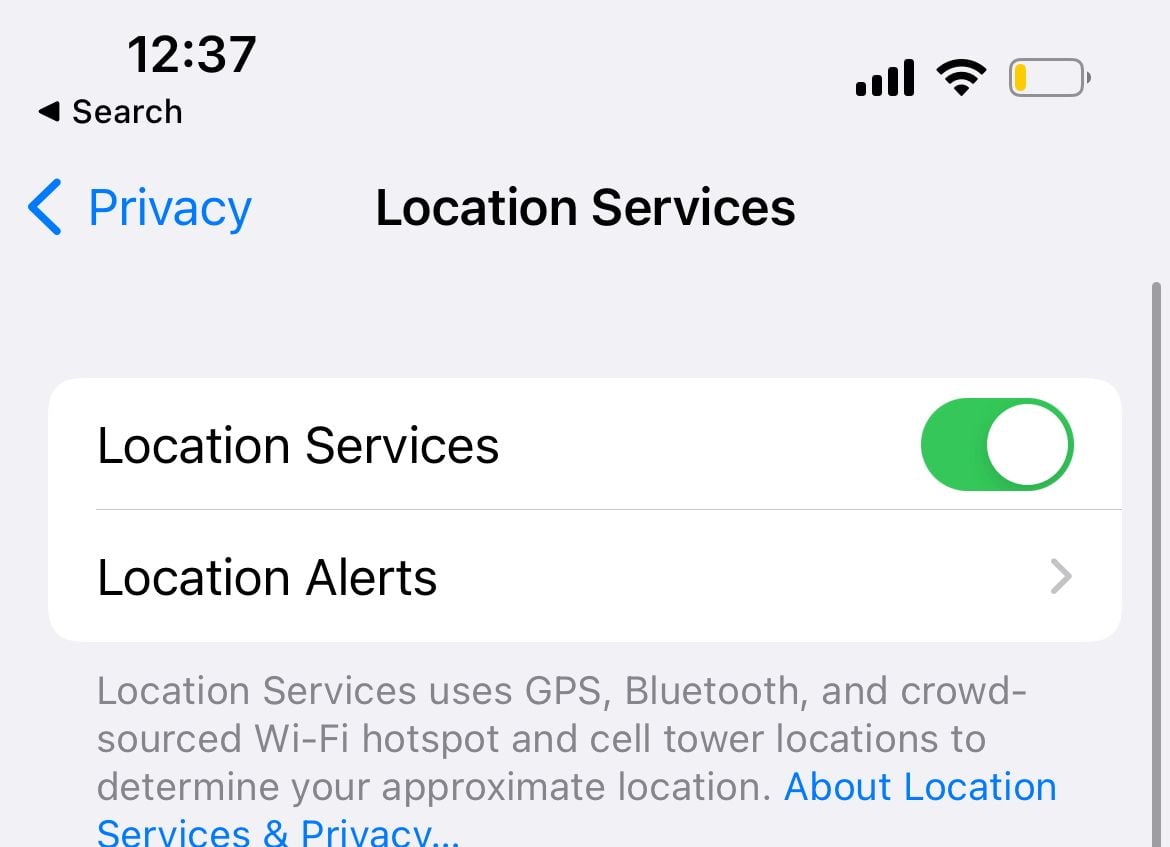14 modi per risolvere i problemi GPS dell'iPhone
I problemi GPS dell'iPhone non sono così comuni come i problemi Wi-Fi o i problemi Bluetooth , ma alcune persone hanno segnalato che il loro GPS era impreciso o che la posizione dell'utente non veniva riconosciuta.
I problemi GPS sugli iPhone di solito si verificano subito dopo un aggiornamento iOS. Molte persone si sono lamentate dell'imprecisione del GPS subito dopo aver aggiornato la versione del software.
Elencheremo diverse soluzioni per aiutarti a risolvere il problema GPS dell'iPhone, incluso l'errore durante la riproduzione di Pokémon GO "Segnale GPS non trovato".
Garantire
Prima di iniziare, vai su Impostazioni > Privacy > Servizi di localizzazione e assicurati che i Servizi di localizzazione siano attivi.
Vedi anche: Come risolvere l'assenza di servizio su iPhone .
Diversi modi per risolvere i problemi GPS dell'iPhone
Attiva/disattiva i servizi di localizzazione
Quando il GPS non è preciso o la posizione non viene riconosciuta, alcuni utenti notano che l'attivazione dei servizi di localizzazione rimette le cose in moto. Inizia da lì.
- Passare a Impostazioni
- Quindi, tocca Privacy
- Tocca Servizi di localizzazione
- Ora disattiva i servizi di localizzazione, attendi 15-20 secondi e riaccendili.
Attiva i servizi di localizzazione per la tua mappa
Sia che utilizzi le mappe di Google o quelle di Apple, assicurati che abbiano l'autorizzazione per utilizzare il servizio di localizzazione. Navigare verso:
- Impostazioni
- Trova la tua mappa (Google/Apple/Waze Maps)
- Tocca Posizione
- Quindi, in "Consenti accesso alla posizione", assicurati "Chiedi la prossima volta o quando condivido" o "Durante l'utilizzo dell'app".
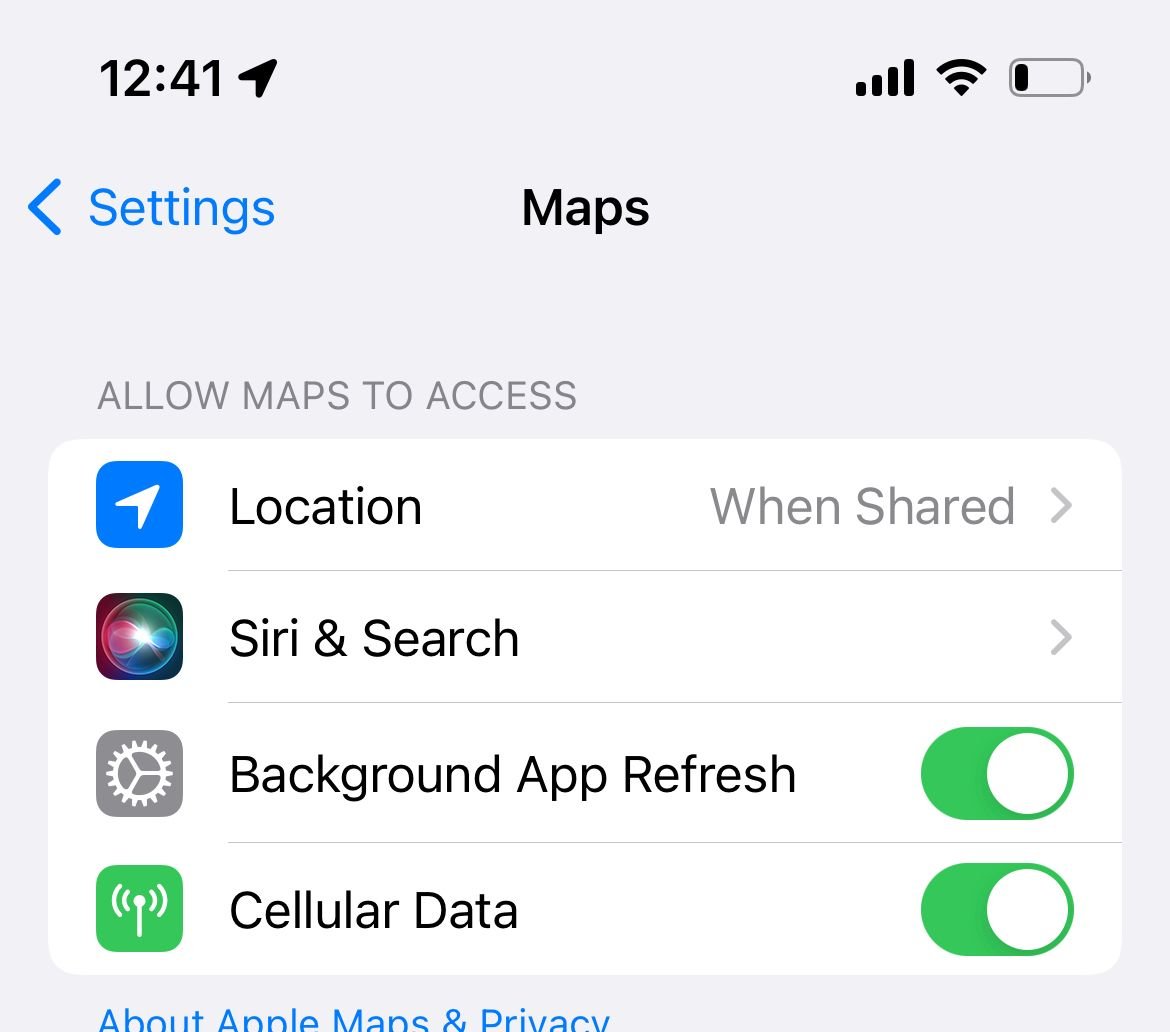
Abilita posizione precisa
Ciò consente alle app di utilizzare la tua posizione specifica. Con questa impostazione disattivata, app come Google Maps possono solo determinare la tua posizione approssimativa. Navigare verso :
- Impostazioni
- Trova la tua mappa (Google / Apple / Waze Maps)
- Tocca Posizione
- Abilita posizione precisa
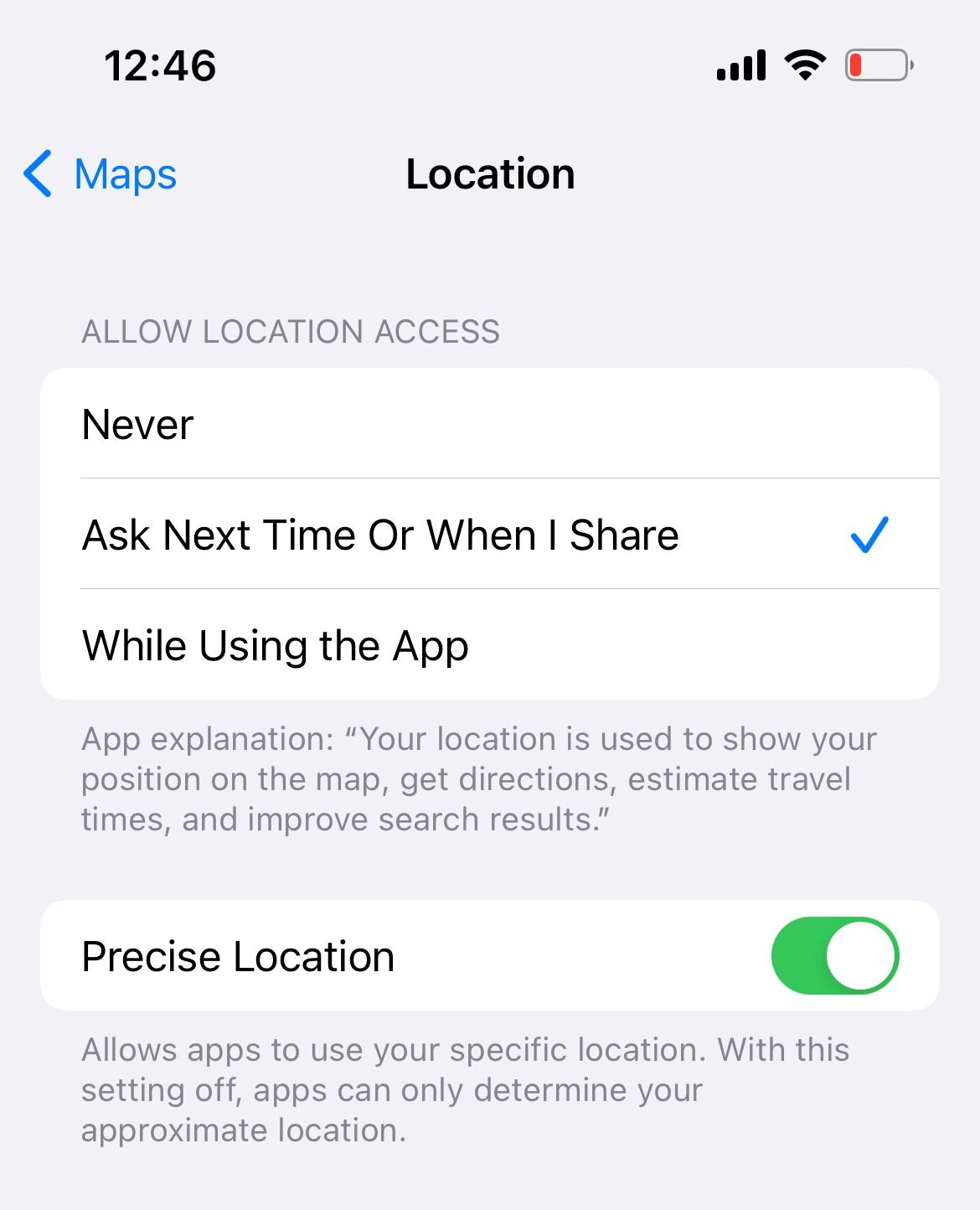
Attiva/disattiva la modalità aereo
Anche il seguente metodo da provare è semplice. Devi accedere a Impostazioni e abilitare la modalità aereo. Lasciarlo acceso per 20 secondi e spegnerlo nuovamente.
L'attivazione della modalità aereo può rivelarsi utile in varie situazioni, non solo quando il GPS non funziona. Se viene visualizzato l'errore "nessun servizio" o si verificano problemi con il Wi-Fi, l'attivazione/disattivazione della modalità aereo può risolvere il problema.

Modifica data e ora
È necessario assicurarsi che la data, l'ora e il fuso orario siano corretti. Valuta la possibilità di selezionare l'opzione "Imposta automaticamente". Ecco come puoi farlo:
- Vai alle impostazioni
- Tocca Generale
- Tocca "Data e ora"
- Scegli l'opzione "Imposta automaticamente".

Aggiorna mappe (Google, Waze, Apple)
Se riscontri problemi GPS solo quando utilizzi un'app specifica, assicurati che l'applicazione sia aggiornata. Basta aprire l'App Store, toccare Aggiornamenti, cercare l'app e ottenere la versione più recente.
Disattiva LTE
Diversi utenti hanno risolto il problema del GPS dell'iPhone disattivando LTE. Se le soluzioni precedenti non hanno funzionato per te, prova questa.
- Vai alle impostazioni
- Quindi, tocca Cellulare
- Tocca Opzioni dati cellulare
- Tocca Voce e dati
- Seleziona 3G
Riavvio forzato
Un soft reset può funzionare come per magia. Ciò non cancellerà nessuno dei tuoi dati. Ecco come eseguire un soft reset sul tuo iPhone:
- Tieni premuti contemporaneamente il pulsante Sospensione/Riattivazione e il pulsante di accensione (o Volume giù + pulsante di accensione per le versioni più recenti di iPhone)
- Continua a tenere premuti questi pulsanti per almeno 10 secondi
- Rilascia i pulsanti quando vedi il logo Apple.
Forza il riavvio di un iPhone con Face ID.
- Premi e rilascia rapidamente il pulsante di aumento del volume, premi e rilascia rapidamente il pulsante di riduzione del volume, quindi tieni premuto il pulsante laterale.
- Quando viene visualizzato il logo Apple, rilascia il pulsante.

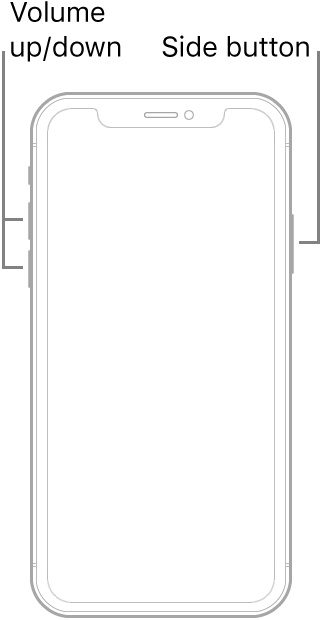
Ripristina le impostazioni di rete
Se il GPS non funziona sul tuo iPhone o se funziona ma non è preciso, dovresti ripristinare le impostazioni di rete. Ecco come ripristinare le impostazioni di rete:
- Passare a Impostazioni
- Tocca Generale
- Tocca Trasferisci o Ripristina iPhone
- Tocca Ripristina
- Scegli Ripristina impostazioni di rete
- Inserisci il tuo codice di accesso
- Tocca Ripristina impostazioni di rete

Aggiorna il software
Gli aggiornamenti software spesso risolvono bug e problemi noti. Hai installato la versione più recente di iOS? In caso contrario, fallo ora. Prima di iniziare, assicurati che il dispositivo sia carico o collegato a una fonte di alimentazione.
- Collega il tuo iPhone a una fonte di alimentazione
- Connettersi a una rete Wi-Fi
- Vai su Impostazioni > Generali > Aggiornamento software
- Tocca Scarica e installa o Installa ora.

Ripristina il tuo iPhone alle impostazioni di fabbrica utilizzando iTunes o Finder (su Mac)
Se le soluzioni di cui sopra non funzionano, è necessario ripristinare le impostazioni di fabbrica del dispositivo. Non dimenticare di eseguire il backup dei tuoi dati e assicurati di avere l' ultima versione di iTunes o di utilizzare Finder su Mac
- Utilizza il cavo USB fornito con l'iPhone per collegare il dispositivo al computer
- Collega il tuo iPhone al computer
- Tocca "Fidati di questo dispositivo" sul tuo iPhone
- Avvia il Finder
- Nella barra laterale sinistra, sotto "Posizione", seleziona il tuo iPhone
- Fai clic su "Fidati di questo dispositivo" sul tuo Mac (nella finestra alla tua destra)
- Quindi, nella scheda "Generale", fai clic su "Ripristina iPhone".
- Si prega di attendere fino al completamento del processo

O
Cancella tutto il contenuto
Navigare verso
- Passare a Impostazioni
- Tocca Generale
- Tocca Trasferisci o Ripristina iPhone
- Tocca Cancella tutto il contenuto e le impostazioni

Il GPS dell'iPhone non funziona dopo un aggiornamento iOS
Nella maggior parte dei casi, i problemi GPS dell'iPhone si verificano dopo un aggiornamento iOS. Tieni presente che il problema potrebbe scomparire dopo alcune ore. A volte, gli iPhone potrebbero aver bisogno di un po' di tempo per stabilizzarsi dopo l'aggiornamento.
Se possibile, esegui il downgrade della versione iOS; se questa non è un'opzione, puoi provare a risolvere il problema seguendo le soluzioni sopra menzionate. Ripetiamoli:
- Attiva/disattiva i servizi di localizzazione
- Attiva/disattiva la modalità aereo
- Vai su Impostazioni > Data e ora e seleziona "Imposta automaticamente".
- Disattiva LTE e seleziona 3G
- Se riscontri problemi GPS solo quando utilizzi un'app specifica, aggiorna quell'app
- Aggiorna l'app della mappa
- Abilita localizzazione precisa
- Eseguire un ripristino parziale
- Ripristina le impostazioni di rete
- Una volta disponibile una nuova versione di iOS, installala
- Ripristina il tuo iPhone alle impostazioni di fabbrica.
Come riparare iPhone Pokémon GO "Segnale GPS non trovato."
Pokémon GO è attualmente uno dei giochi più popolari a cui giocano milioni di persone. Alcuni utenti iPhone hanno segnalato un errore durante la riproduzione di Pokémon GO: "Segnale GPS non trovato".
Il problema potrebbe verificarsi perché i server sono sovraccarichi. Se il messaggio di errore continua a comparire, ecco alcune soluzioni da provare:
- Assicurati che il Wi-Fi sul tuo iPhone sia abilitato.
- Se l'errore viene visualizzato mentre sei al chiuso, vai all'aperto per un po'.
- Assicurati di avere la versione più recente dell'app. Apri l'App Store e cerca l'aggiornamento di Pokémon GO.
- Riavvia l'app: avvia nuovamente l'app.
- Leggi la nostra guida:Pokémon GO non si carica? Problemi e soluzioni comuni di Pokémon GO